Microsoft Teams に画像が表示されない? 直し方

Microsoft Teamsで画像が表示されない問題に悩んでいませんか?この記事では、画像が読み込まれない原因と10の解決策を詳しく解説します。インターネット接続の確認からキャッシュのクリアまで、効果的な方法を紹介します。

ファイルを頻繁に共有する場合は、おそらく最も一般的な形式を使用してプロセスを簡単にします。広く使用されている形式の1つはPDFです。
Chrome、Opera、Firefoxなどのブラウザには、サイトをPDFに保存できるオプションが用意されています。サイトをPDFファイルとして保存することで、インターネットに接続されているかどうかに関係なく、どのデバイスでも簡単に表示できます。
サイトをPDFファイルとして保存するには、右上のメニュードットをクリックします。[印刷]オプションをクリックし、ブラウザの[印刷]インターフェイスが表示されたら、[宛先]ドロップダウンをクリックします。デフォルトでは、オプションOneNote for Windows10になります。
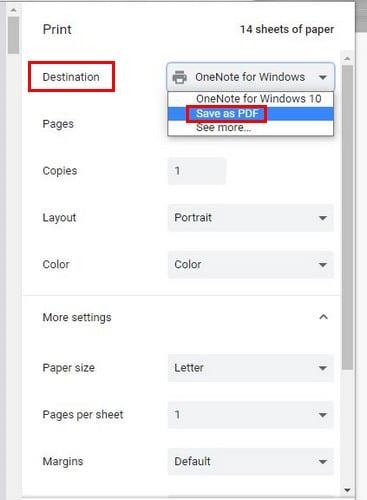
ドロップダウンメニューをクリックして、PDFとして保存することを選択します。このオプションを選択した後にのみ、下部に[保存]ボタンが表示されます。[保存]ボタンをクリックしたら、ダウンロード場所を選択する必要があります。
Operaには、サイトをPDFとして保存する簡単な方法があります。左上の赤いOをクリックし、[ページ]オプションにカーソルを置きます。サイドウィンドウが表示されたら、[PDFとして保存]オプションをクリックします。
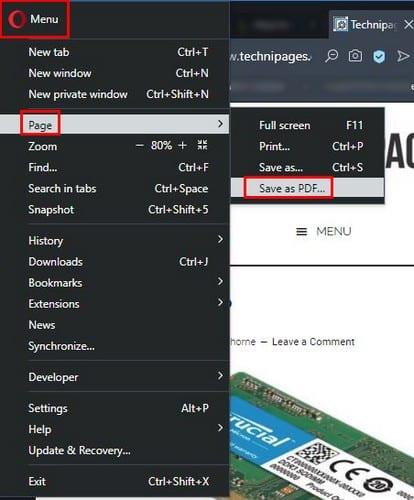
[保存]オプションをクリックした後、ファイルを保存する場所を選択します。
Firefoxでは、FoxyTabと呼ばれるサードパーティのアドオンをインストールする必要があります。アドオンをインストールしたら、PDFとして保存するページがあるタブを右クリックします。
タブを右クリックすると、FoxyTabオプションが最後に表示されます。FoxyTabにカーソルを置き、「日焼けをPDFとして保存」というオプションをクリックします。
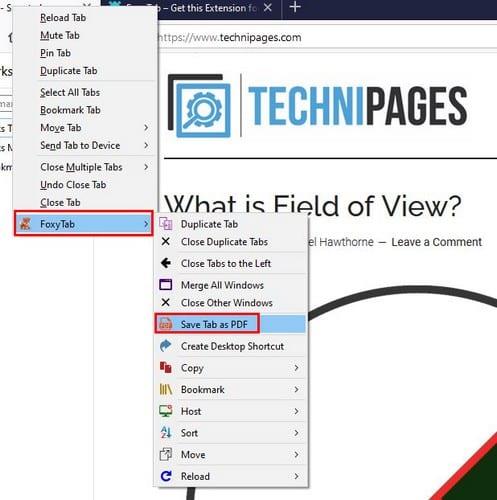
Microsoft Edgeユーザーの場合は、右上のドットをクリックして、[印刷]オプションを選択します。印刷ページが表示されたら、[PDFとして保存]オプションがすでに選択されているはずですが、選択されていない場合は、[プリンタ]セクションのドロップダウンメニューをクリックします。
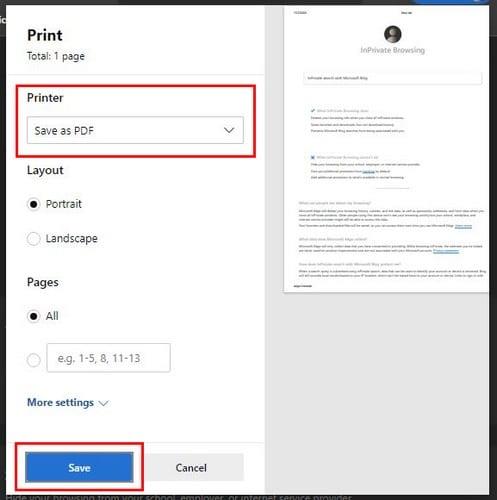
タスクを完了するには、下部にある青い[保存]ボタンをクリックすることを忘れないでください。Adobe PDFというオプションが表示されている場合は、これを使用することもできます。
ファイルをPDFとして保存すると、他の人が事実上すべてのデバイスでファイルを簡単に表示できるようになります。したがって、次にスクリーンショットを撮らずに特定のサイトを誰かと共有したい場合は、PDFとして送信することを期待できます。
Microsoft Teamsで画像が表示されない問題に悩んでいませんか?この記事では、画像が読み込まれない原因と10の解決策を詳しく解説します。インターネット接続の確認からキャッシュのクリアまで、効果的な方法を紹介します。
RARファイルをZIPファイルに変換したいですか?RARファイルをZIP形式に変換する方法を学びましょう。
同じチームメンバーとの定期会議をMicrosoft Teamsでスケジュールする必要がありますか?Teamsで定期会議を設定する方法を学びましょう。
このステップバイステップのチュートリアルで、Adobe Readerのテキストやテキストフィールドのハイライト色を変更する方法を説明します。
このチュートリアルでは、Adobe Readerでデフォルトのズーム設定を変更する方法を説明します。
Microsoft Teamsで「接続できませんでした」というエラーが頻繁に表示されますか? この問題を解決するためのトラブルシューティングのヒントを試してください!
LastPassがサーバーに接続できない場合は、ローカルキャッシュをクリアし、パスワードマネージャーを更新し、ブラウザ拡張機能を無効にしてください。
Microsoft Teamsは現在、会議と通話をTVにネイティブでキャストすることをサポートしていませんが、スクリーンミラーリングアプリを使用できます。
OneDriveのエラーコード0x8004de88を修正する方法を発見し、クラウドストレージを再び動作させましょう。
Microsoft WordにChatGPTを統合する方法をお探しですか?このガイドでは、3つの簡単なステップでChatGPT for Wordアドインを使う方法を紹介します。






